Apple TV: Screenshots anfertigen und Videos aufzeichnen
Alexander Trust, den 31. Oktober 2015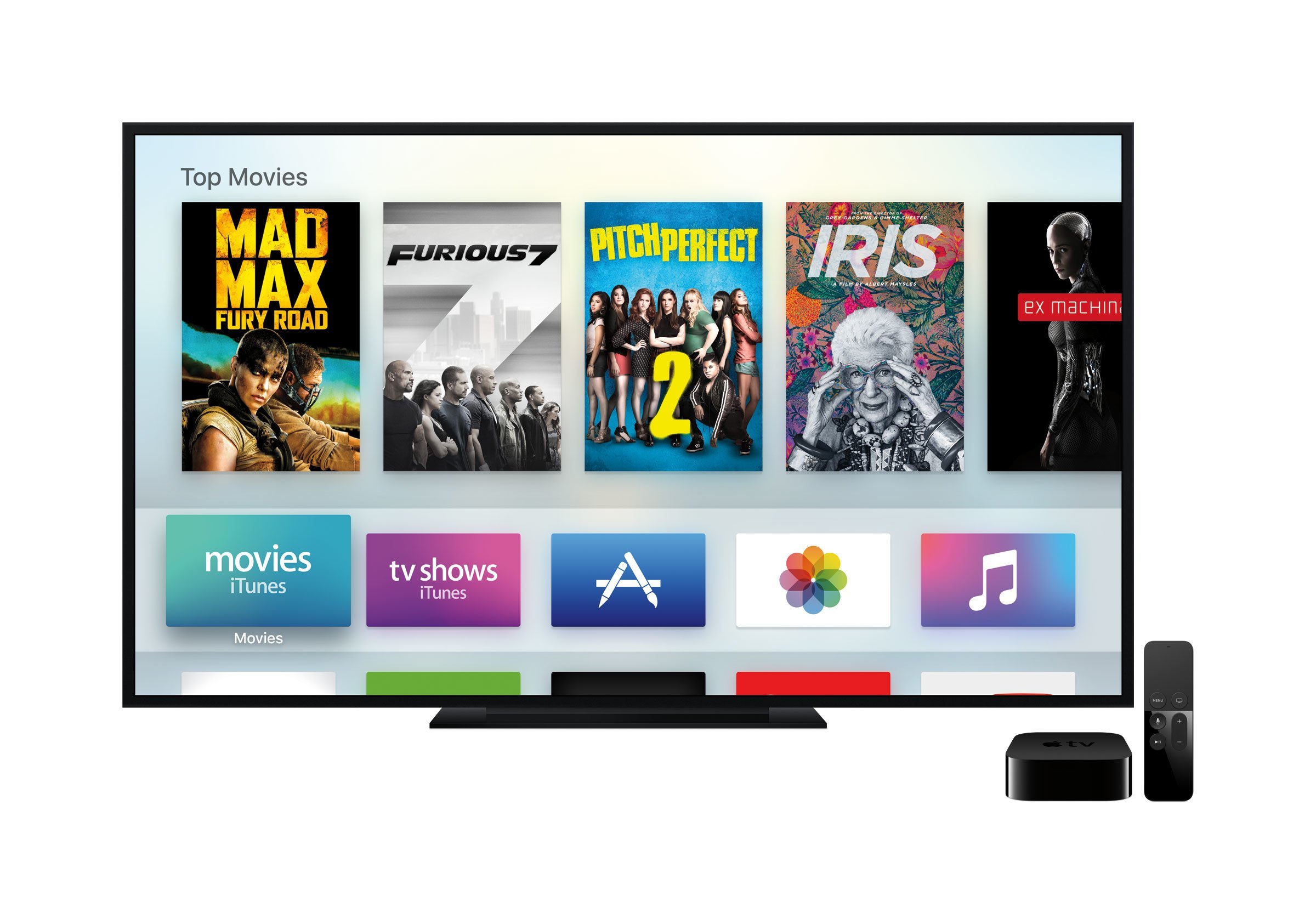
Wir erläutern im Folgenden, wie man von den Inhalten, die man mit dem neuen Apple TV wiedergibt, Screenshots anfertigen kann oder Videos aufzeichnen.
Das neue Apple TV wurde am Freitag von Apple veröffentlicht. Nicht jeder, der online vorbestellt hat, bekam heute bereits sein Gerät, denn die Nachfrage war so groß, dass schon einige Stunden nach dem Start der Vorbestellungen die Versandtermine nach hinten korrigiert wurden.
Apps dokumentieren, Gameplay aufzeichnen
Gerade wegen der Tatsache, dass man Apps auf dem neuen Apple TV nutzen kann, macht es so interessant, Screenshots anzufertigen oder Videos aufzuzeichnen. Letzteres dürfte vor allem für „Let’s Player“ interessant sein, um Gameplay zu dokumentieren.
Screenshot vom Apple TV anfertigen
Das Anfertigen von Screenshots beim neuen Apple TV funktioniert leider nicht über das Gerät selbst, anders als beispielsweise bei der Apple Watch oder dem iPhone oder iPad. Möglich ist aber, dass Apple diese Funktion noch nachliefert. Bis dahin muss Xcode aushelfen. Schließt man das Apple TV per USB-C-auf-USB-Kabel an einen Mac an, kann man in Xcode das Gerät auswählen und über ein Menü einen Screenshot erzeugen. Dazu klickt man in der Menüleiste von Xcode auf „Window“ und wählt den Punkt „Devices“ (dt. Geräte) aus. Die Tastenkombination, um denselben Dialog zu erreichen lautet SHIFT + CMD + 2. Alle iOS-Geräte, die man mit seinem Mac verbunden hat, z. B. iPhones oder iPads, aber eben auch das neue Apple TV erscheinen in einer Liste. Markiert man das Gerät, bekommt man ein Informationsfenster angezeigt, auf dem u. a. ein Button „Take Screenshot“ ist. Diesen muss man betätigen, um einen Screenshot des neuen Apple TV anzufertigen.
Xcode gibt es zwar gratis, doch ausschließlich für OS X. Windows- oder Linux-Nutzer müssten etwas mehr Aufwand betreiben, und OS X über eine VM wie VMWare oder VirtualBox installieren und dort dann Xcode installieren, wollten sie Screenshots anfertigen.
Videos vom Apple TV aufzeichnen
Das Aufzeichnen von Videos, zum Beispiel mit Gameplay oder weil man Apps erklären oder besprechen möchte, ist einfacher. Xcode wird dazu nicht benötigt, wohl aber Apples QuickTime Videoplayer und mindestens OS X Yosemite. Den Quicktime Player öffnet man und startet eine neue Videoaufnahme entweder über das Menü „Ablage“, oder aber via Tastenkombination ALT + CMD + N. Es öffnet sich ein Wiedergabefenster, in dem statt eines Play-Buttons ein Record-Button zu sehen ist. Rechts daneben befindet sich ein Pfeil-Symbol, das nach unten zeigt. Klickt man darauf, wird einem eine Auswahlliste mit Video- und Audio-Quellen angezeigt. Ist das neue Apple TV am Mac angeschlossen, taucht es in dieser Liste auf.
Wir können zum jetzigen Zeitpunkt noch nicht mit Sicherheit sagen, wie Apple mit Medieninhalten wie Filmen oder Serien umgeht. Denn unser Apple TV wird leider erst am 2. November geliefert.